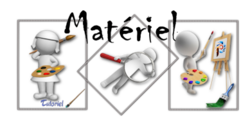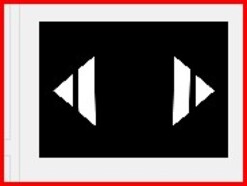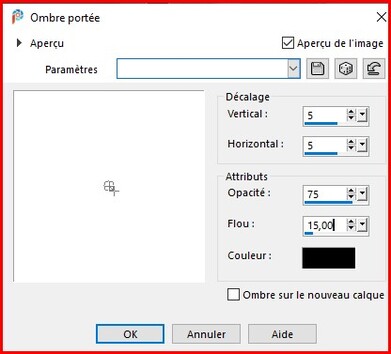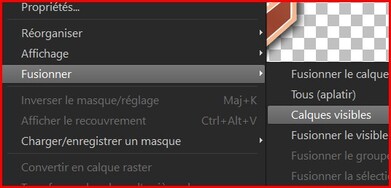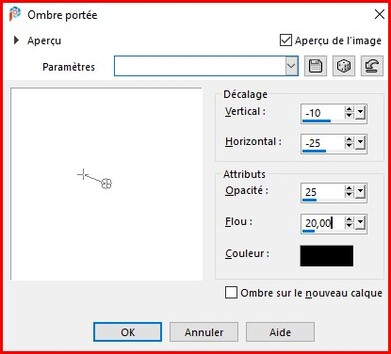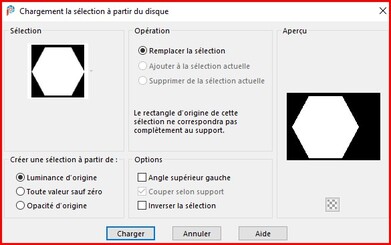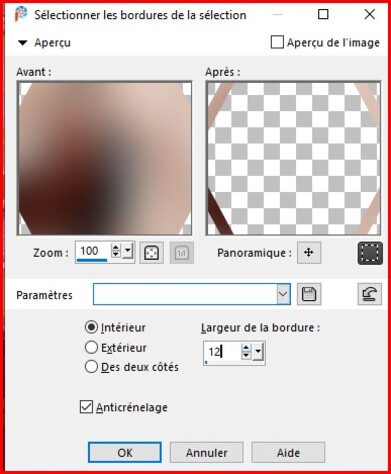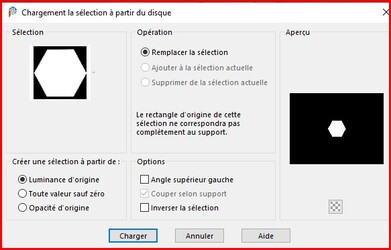-
T41 - Sanaé
TOUTE RESSEMBLANCE AVEC UN AUTRE TUTORIEL
SERAIT UN PUR HASARD, UNE COÎNCIDENCE.

Filtres utilisés
Alien Skin eye Candy 5 : Impact > Glass
AAA Frame > FotoFrame
**********
Filtres de Renée
Tous les tubes sont ma propriété
1 tube principal japonaise -T41
1 tube 26-01-22 - Shawnee
1 tube Fleurs bleues-T41
1 tube texte Sanaé-T41
2 masques
4 sélections
1 palette de couleurs
mon filigrane à mettre sur votre création
AVP 1 #f9bc93
ARP 2 #577c91
3 #994431
1
Ouvrir un transparent 900 x 650
Sélectionner Tout
Copier/Coller dans la sélection l’image Fond-T41
Désélectionner
Effets d’image > mosaïque sans jointure par défaut
Réglages > Flou Gaussien 15
2
Calques > Nouveau calque Raster 2
Remplir avec #3 (#994431)
Calques > nouveau calque de masque> mask T41
Effets de bord > accentuer
Calques > Fusionner le groupe
3
Dans la palette de styles et textures >
#1 (#f9bc93) en AVP et #2 (#577c91) en ARP / dégradé linéaire 45/1 - cocher invers
Sélections > Charger la sélection à partir du disque > sel1-T41
4
Calques > nouveau calque Raster2
Remplir avec le dégradé
Sélections > Modifier > Contracter de 10
SUPP par votre clavier
5
Remplir la sélection de blanc
Sélections > Modifier > Contracter de 5
SUPP par votre clavier
6
Décocher invers du dégradé dans la palette de styles et textures
Remplir la sélection de ce dégradé
7
Calques > Nouveau calque Raster 3
Effet 3D > Découpe > 4/4/50/50 #3
Désélectionner
8
Sélections > Charger la sélection à partir du disque > sél2-T41
Calques > nouveau calque Raster 4
Remplir d’un dégradé linéaire 45/1 avec les #1 en AVP et 3 en ARP – cocher invers
Sélections > Modifier > Contracter de 6
SUPP par votre clavier
9
Remplir la sélection de blanc
Sélections > Modifier > Contracter de 2
SUPP par votre clavier
10
Décocher invers du dégradé dans la palette de styles et textures
Remplir la sélection de ce dégradé
Désélectionner
11
Se placer sur le Raster 2
Sélections > Charger la sélection à partir du disque > sel1-T41
Sélections > modifier > Sélectionner les bordures de la sélection > intérieur 10 – cocher
Transformer la sélection
Effets 3D > Biseautage intérieur Figure 6 L10 2/1/0/0/ #blanc/315/50/30
12
Sélections > Charger la sélection à partir du disque > sel1-T41
Effets 3D > ombre portée>5/5/75/15 #noire
Désélectionner
13
Se placer sur le calque Raster 3
Sélections > Charger la sélection à partir du disque > sel2-T41
Sélections > modifier > Sélectionner les bordures de la sélection > intérieur 6 – cocher
Transformer la sélection
Effets 3D > Biseautage intérieur Figure 6 L6 2/1/0/0/ #blanc/315/50/30
14
Sélections > Charger la sélection à partir du disque > sel2-T41
Effets 3D > ombre portée>5/5/75/15 #noire
Désélectionner
15
Fermer les calques Raster 1 et Groupe de raster 2
Se placer sur un autre calque, peu importe
Calques > Fusionner les calques visibles
Remettre la visibilité des calques fermés
16
Ouvrir le tube 26-01-22-Shawnee
Coloriser selon vos couleurs
Edition > Copier
Sur votre travail
Edition > Coller comme nouveau calque
Images > Rotation libre Droite à 90
Effets 3D > ombre portée>1/1/75/0 #1
17
Calques > Nouveau calque Raster 3
Remplir de blanc
Calques > Nouveau calque de masque > 21510112-T41
Calques > Fusionner le groupe
18
Calques > Dupliquer
Images > Miroir Horizontal
Images > Miroir Vertical
Calques > Fusionner le calque du dessous
19
Calques > Propriétés > Mode lumière douce
Effets d’image > mosaïque sans jointure par défaut
Réglages > Netteté/Netteté
20
Ouvrir le tube japonaise-T41
Edition > Copier
Sur votre travail
Edition > Coller comme nouveau calque
Image > Redimensionner à 125
Réglages > Netteté/Netteté
Outil Sélecteur (K) H4/V40 (M)
Effets 3D > ombre portée>-10/-25/25/20 #noire
21
Calques > Dupliquer sur Raster 3
Réglages > Flou Gaussien 10
Effets de textures > Mosaïque antique 100/100/100/10/20 – cocher Symétrique
Calques > Réorganiser > Déplacer vers le bas
22
Sur le calque du haut
Calques > Dupliquer
Images > Miroir Horizontal
Calques > Propriétés > Mode Ecran
Outil Sélecteur (K) H603/V5 (M)
Effets de bord > Accentuer
23
Images > Ajouter des bordures 1px #3
Edition > Copier
Edition > coller comme une nouvelle image
Minimiser pour s’en servir plus tard
24
Images > Ajouter des bordures
10 px #1
1 px #2
10 px #1
1 px #3
25
Sélections > Sélectionner Tout
Sélections > Modifier > Contracter à 22
Sélections > Inverser
ME > Alien skin Eye Candy 5 : Impact > Glass > preset « Clear »
26
Calques > Nouveau calque Raster
Effets 3D > ombre portée0/0/100/25 #3
Désélectionner
27
Images > Ajouter des bordures 1px # blanche
Sélections > Sélectionner Tout
Images > Ajouter des bordures 55px # neutre
Sélections > Inverser
28
Edition > Copier l’image mise en attente
Sur votre travail
Edition > Coller dans la sélection
Réglages > Flou Gaussien à 20
ME > filtre AAA Frame > FotoFrame à 20
29
Calques > Nouveau calque Raster
Effets 3D > Découpe 4/4/50/50 #noire
Désélectionner
30
Reprendre l’image mise de côté pour travailler dessus
Image >Redimensionner à 35
Réglages > Flou Gaussien à 20
Charger la sel3-T41
Edition > Copier
31
Sur votre travail
Edition > Coller comme nouveau calque
32
Sélections > Sélectionner Tout
Sélections > Flottante
Sélections > Statique
Sélections > Modifier > Sélectionner les bordures de la sélection > intérieur à 12 – cocher
33
Dans la palette des styles et textures, faire un dégradé avec les #1 en AVP et #2 en ARP – linéaire 45/4 – Décoché
Remplir la sélection
Effets 3D > Biseautage intérieur (en mémoire)
Désélectionner
34
Charger la sél4-T41
Calques > Nouveau calque Raster
Ouvrir le tube Fleurs bleus -T41
Edition > Copier
Edition > Coller dans la sélection
Désélectionner
35
Effets 3D > ombre portée 2/2/82/2 #noire
Calques > Fusionner avec le calque du dessous
Images > Redimensionner à 25
36
Outil Sélecteur (K) H464/V2 (M)
Effets 3D > ombre portée 2/2/100/8 #noire
37
Calques > Dupliquer
Outil Sélecteur (K) H535/V2 (M)
Calques > Dupliquer
Outil Sélecteur (K) H392/V2 (M)
Calques > Fusionner avec le calque du dessous 2X
38
Ouvrir le texte Sanaé-T41 (l’ombre est déjà faite)
Edition < Copier
Edition Coller comme un nouveau calque
Outil Sélecteur (K) H646/V633 (M)
Effets 3D > Filtre personnalisé > Emboss 3
39
Outil > Changeur de couleurs > avec la #1 en AVP
Cliquer sur la #3 (foncée) du texte 1 seule fois
40
Mettre mon filigrane + votre signature
Images > Ajouter des bordures 1px # 3
Images > Redimensionner à 800 px ou à votre convenance
Réglages > Netteté > masque flou > doux
41
Enregistrer en .jpg
00075230-2
24/10/2022
Merci d’avoir réalisé mon tuto
Et j’espère que vous avez pris autant de plaisir
que j'ai pris à le créer.
Fait le 10-07/2023
testé le
Vérifié le
Vous pouvez m'envoyer vos variantes
shawnee.creationspsp@gmail.com
ou
Sur les groupes
"Chez Raymonde et Renée" (Renée et Raymonde)
"Graphisme Evasion" (Carine-Felinec31)
"Passion_Créations" (Alyciane, Garance)
"Les étoiles du psp-créations" (Béa)
"Simpspgroups" (Soxikibem)
Ma variante
-
Commentaires